Conseils pour désinstaller correctement les programmes
Publié: 2009-04-09L'encombrement informatique est un problème sérieux pour de nombreux utilisateurs de nos jours avec l'avènement de logiciels gratuits facilement disponibles et sûrs pour tous les usages informatiques possibles. Toutes ces opportunités peuvent s'ajouter à une expérience informatique très lente - et c'est alors qu'il est temps de commencer à désinstaller des programmes. Voici un guide étape par étape pour "éliminer les grammes", en supprimant les logiciels dont vous ne voulez plus sur votre ordinateur.

Résoudre les problèmes de PC avec Auslogics BoostSpeed
Outre le nettoyage et l'optimisation de votre PC, BoostSpeed protège la confidentialité, diagnostique les problèmes matériels, propose des conseils pour augmenter la vitesse et fournit plus de 20 outils pour couvrir la plupart des besoins de maintenance et de service du PC.
De nos jours, il existe littéralement des milliers de programmes disponibles gratuitement ou à très peu de frais de nos jours. Ils vous permettent tous de les installer assez facilement sur votre ordinateur, à l'aide d'assistants d'installation en anglais simple qui se chargent automatiquement. Cependant, lorsque vous êtes confronté à un grave encombrement informatique (ou que vous souhaitez simplement retirer quelque chose de votre ordinateur pour changer !), ce n'est pas toujours aussi simple. Nous vous donnons ici un aperçu de la désinstallation des programmes de votre ordinateur, des logiciels faciles à supprimer aux cas les plus tenaces. Tout cela vous aidera certainement à accélérer les performances de l'ordinateur.
Première méthode : utilisez l'assistant de désinstallation de Windows
Si vous utilisez Windows XP :
- Allez dans Démarrer -> Panneau de configuration et Ajout/Suppression de programmes .
- Attendez que la liste se charge.
- Sélectionnez un programme que vous souhaitez désinstaller et cliquez soit sur Supprimer , soit sur Modifier/Supprimer .
- Suivez les instructions qui apparaîtront à l'écran. Ils seront différents selon le programme que vous essayez de désinstaller. Si vous êtes invité à confirmer la suppression du programme, cliquez sur Oui ou sur OK .
Si vous utilisez Windows Vista :
- Allez dans Démarrer -> Panneau de configuration et cliquez sur Désinstaller un programme (si vous utilisez l'affichage classique du Panneau de configuration, double-cliquez plutôt sur l'icône Programmes et fonctionnalités ).
- Attendez que la liste se charge.
- Cliquez sur le programme en question, puis cliquez sur le bouton Désinstaller au-dessus de la liste, ou cliquez avec le bouton droit sur le programme, puis cliquez sur Désinstaller .
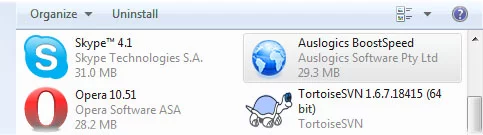
Deuxième méthode : utilisez le programme de désinstallation fourni avec le programme
La plupart des programmes créés par des professionnels (qu'ils soient fournis en tant que logiciels gratuits ou non) incluent une option pour désinstaller le programme. Vérifiez les options créées par le programme dans votre menu Démarrer . Il existe généralement une option de désinstallation.
Si vous rencontrez des problèmes lors de la désinstallation
Vous pouvez rencontrer de nombreux problèmes lors de la désinstallation d'un programme. nous allons essayer de couvrir certains des plus courants !
Si le programme de désinstallation s'exécute, mais que le programme reste sur votre ordinateur
L'utilitaire de désinstallation fourni avec le programme est peut-être corrompu. Essayez d'installer à nouveau le programme pour, espérons-le, réparer les erreurs. Si le programme a été téléchargé, accédez au site Web d'origine pour voir s'il existe une nouvelle version du programme susceptible de résoudre le problème. Si tel est le cas, téléchargez-le et installez-le, puis utilisez la fonction de désinstallation de Windows ou l'option de désinstallation fournie avec le programme.
Vous ne pouvez pas désinstaller des programmes dans Windows Vista
Ce problème se produit le plus souvent lorsque les utilisateurs de XP effectuent une mise à niveau vers Vista et conservent leurs programmes - les programmes d'installation et de désinstallation peuvent être incompatibles avec Vista. Vous pouvez utiliser les étapes suivantes pour supprimer manuellement le logiciel à l'aide du package .msi du programme dans Windows Vista :

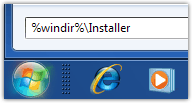 Cliquez sur le bouton Démarrer , puis tapez %windir%\Installer dans la zone Démarrer la recherche. Le dossier Installer devrait s'ouvrir.
Cliquez sur le bouton Démarrer , puis tapez %windir%\Installer dans la zone Démarrer la recherche. Le dossier Installer devrait s'ouvrir.- Sous Afficher , cliquez sur Détails .
- Faites un clic droit sur la colonne Nom , puis cliquez sur Plus… en bas de la liste.
- Cochez la case Objet , puis saisissez 340 dans Largeur des colonnes sélectionnées . Cliquez sur OK .
- Attendez que les sujets apparaissent à côté de tous les fichiers .msi.
- Double-cliquez sur le fichier .msi souhaité et suivez les instructions à l'écran.
Votre moteur d'installation Microsoft est corrompu
Vous pouvez effectuer les actions suivantes si Windows vous informe que le package d'installation a un problème :
- Démarrez l'ordinateur en mode sans échec en appuyant plusieurs fois sur F8 après l'affichage des informations du BIOS.
- Accédez à l' invite de commande , soit via les accessoires de Windows XP, soit en tapant cmd.exe dans la zone de recherche de Vista.
- Tapez msiexec/unregister et appuyez sur Entrée .
- Tapez msiexec/regserver et appuyez sur Entrée .
- Tapez exit et appuyez sur Entrée - l'invite de commande se fermera.
- Utilisez ensuite la fonction Ajout/Suppression de programmes pour désinstaller le programme.

Désinstallations manuelles génériques
Seuls les utilisateurs avancés d'ordinateurs devraient le faire ! Soyez prêt à interrompre le processus si vous rencontrez quelque chose d'inattendu. Voici comment désinstaller manuellement les programmes :
- Supprimez les fichiers et les dossiers du répertoire de votre gestionnaire de programmes .
- Ouvrez regedit (tapez regedit dans Démarrer la recherche dans Vista ou Rechercher dans XP). Accédez à HKEY_LOCAL_MACHINE\SOFTWARE et recherchez et supprimez le dossier de l'application.
- Ouvrez regedit - accédez à HKEY_CURRENT_USER\SOFTWARE et recherchez et supprimez le dossier de l'application.
- Ouvrez regedit et accédez à HKEY_LOCAL_MACHINE\SOFTWARE\Microsoft\Windows\CurrentVersion\Uninstall , recherchez et supprimez le dossier des applications pour le supprimer de la liste Ajout/Suppression de programmes .
- Si votre programme a un service attaché, accédez à HKEY_LOCAL_MACHINE\System\CurrentControlSet\Services dans regedit, recherchez et supprimez le service.
- Accédez à C:\Documents and Settings\All Users\Start Menu\Programs et supprimez tous les fichiers et dossiers associés.
- Accédez à C:\Documents and Settings\All Users\Start Menu\Programs\Startup et supprimez tous les fichiers et dossiers associés.
- Accédez à C:\Documents and Settings\%YourUserID%\Start Menu\Programs et supprimez tous les fichiers et dossiers associés.
- Faites cela pour chaque ID utilisateur sur votre ordinateur - allez dans C:\Documents and Settings\%YourUserID%\Start Menu\Programs\Startup et supprimez les fichiers et dossiers associés.
- Accédez à HKEY_CURRENT_USER\Software\Microsoft\Windows NT\CurrentVersion\Windows et supprimez l'entrée associée.
Programmes de désinstallation tiers
L'utilitaire de désinstallation de Windows est utile dans la plupart des cas, mais inclut peu de place pour les exceptions de programme. Si des fichiers sont utilisés par un autre programme ou sont verrouillés, vous rencontrerez un message d'erreur. Dans ce cas, vous n'avez pas nécessairement besoin de vous occuper du registre ou du gestionnaire de processus pour supprimer un logiciel - une solution tierce pour supprimer un logiciel est parfois la plus sûre. Si vous effectuez une suppression massive en désinstallant plusieurs programmes à la fois, ces utilitaires simplifient grandement le processus. Voici quelques programmes de désinstallation que vous pourriez envisager : Auslogics BoostSpeed , Revo Uninstaller, Your Uninstaller. De plus, avec Auslogics BoostSpeed, vous apprendrez à accélérer votre ordinateur dans tous les aspects possibles.
